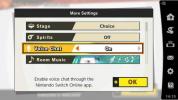Kai kalbama apie sėkmingą „YouTube“ naudotoją, prekės ženklo kūrimas yra labai svarbus – pirmas dalykas, kurį gali turėti potencialus prenumeratorius turėtume pamatyti, kai svarstote, ar žiūrėti vaizdo įrašą yra unikalus, stilingas vaizdas, kad patrauktų jų dėmesį ir patrauktų juos užsikabinęs. Daugeliu atžvilgių profilio nuotrauka arba kanalo piktograma, kuri išsiskirtų iš minios ir sudomintų žmones, yra beveik tokia pat svarbi kaip ir kuriamas turinys. Sakoma, kad iš pirmo įspūdžio niekada negaunate antros galimybės, o kalbant apie pramonę, kuri veikia pagal išvaizdą, jūsų profilio nuotrauka turi būti tiksli.
Turinys
- Kaip pakeisti profilio nuotrauką „YouTube“: kompiuteryje
- Kaip pakeisti profilio nuotrauką „YouTube“: „iOS“ ir „Android“.
Jūsų kanalo turinys gali būti aukščiausio lygio, bet žmonės gali jį pamatyti tik tuo atveju, jei jūsų profilio nuotrauka buvo pakankamai patraukli, kad gautų tą labai svarbų paspaudimą. Populiarūs „YouTube“ kanalai dažnai rodomos pagrindinės žvaigždės ar žvaigždžių nuotraukos, tačiau dažnai matote ir logotipus bei piktogramas. Atminkite, kad visi profilio nuotraukų vaizdai turi būti ne didesni kaip 800 x 800 pikselių, turi būti suformatuoti kaip GIF, JPG, PNG arba BMP ir negali būti animuoti. Skaitykite toliau, kad sužinotumėte daugiau, kaip pakeisti profilio nuotrauką „YouTube“ kompiuteryje arba mobiliajame įrenginyje.
Rekomenduojami vaizdo įrašai
Kaip pakeisti profilio nuotrauką „YouTube“: kompiuteryje
1 žingsnis: Prisijungti „YouTube Studio“., tada pasirinkite Tinkinimas > Prekės ženklas.
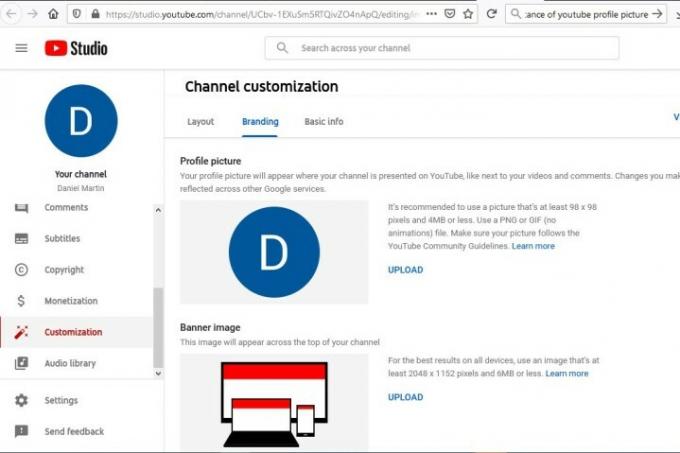
2 žingsnis: Pasirinkite Įkelti ir pasirinkite vaizdą iš savo kompiuterio.
3 veiksmas: Sureguliavę vaizdo dydį, pasirinkite padaryta, tada spustelėkite Paskelbti. Atminkite, kad gali praeiti kelios minutės, kol profilio nuotrauka bus atnaujinta visoje „YouTube“.
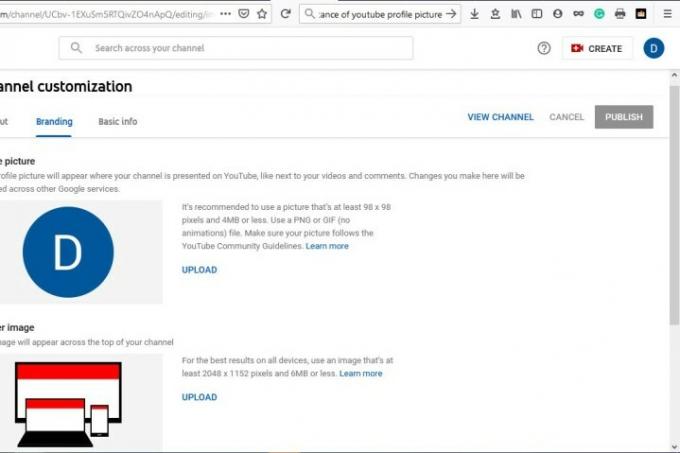
Kaip pakeisti profilio nuotrauką „YouTube“: „iOS“ ir „Android“.
1 žingsnis: Palieskite savo profilio nuotrauką > Jūsų kanalas.

2 žingsnis: Bakstelėkite Redaguoti kanalą, tada pasirinkite savo profilio nuotrauką. Atminkite, kad galite nufotografuoti arba pasirinkti nuotrauką iš savo įrenginio, kurią norite įkelti.
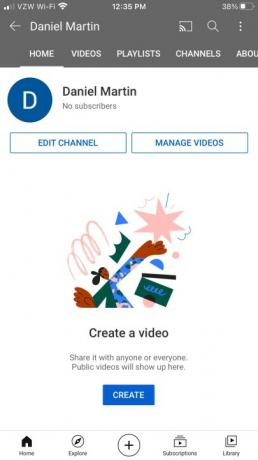
3 veiksmas: Spustelėkite Sutaupyti kad patvirtintumėte naują profilio nuotrauką.
Viskas! Nedvejodami žaiskite ir sugalvokite nuostabiausią „YouTube“ profilio nuotraukos vaizdą. Peržiūrėkite keletą kitų mūsų „YouTube“ straipsnių, kad sužinotumėte, kaip padaryti daugiau naudojant srautinio perdavimo paslaugą, pvz., pervadinti kanalą ir ištrinti savo paskyrą.
Redaktorių rekomendacijos
- „YouTube“ bando nauju būdu kovoti su skelbimų blokatoriais
- „YouTube“ išleidžia rankenas. Štai ką reikia žinoti
- 10 ilgiausių vaizdo įrašų „YouTube“.
- Sveikatos temų paieškos sistemoje „YouTube“ dabar išryškina asmenines istorijas
- „YouTube“ mygtukas „Nepatinka“ beveik neveikia, sako „Mozilla“.
Atnaujinkite savo gyvenimo būdąSkaitmeninės tendencijos padeda skaitytojams stebėti sparčiai besivystantį technologijų pasaulį – pateikiamos visos naujausios naujienos, smagios produktų apžvalgos, įžvalgūs vedamieji leidiniai ir unikalūs žvilgsniai.